
IFERROR関数でエラーを空白にしたいのに、空白が表示されたり 0 が表示されたりする場合の解決方法を 3 つご紹介します。なお「#」のセルはセルの幅が狭くて表示されていないだけなので、エラーではありません。
IFERROR関数でゼロになる原因
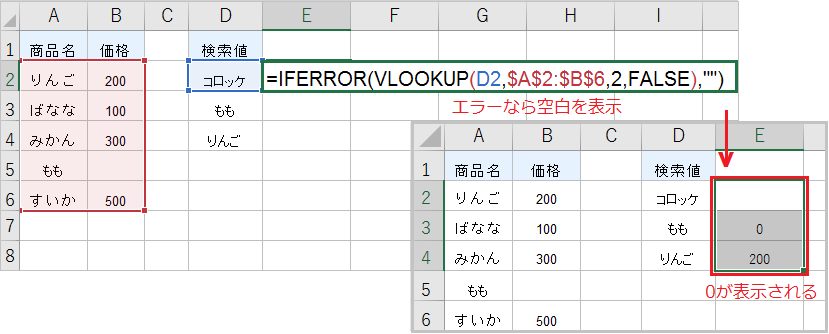
抽出するセルが空白の場合はエラーではないからです。
例えば IFERROR(VLOOKUP(D2,$A$2:$B$6,2,FALSE),””) なら、VLOOKUP関数は検索値が見つからない場合のみエラーを返します。
検索値が見つかり、抽出するセルが空白の場合は 0 を返します。
VLOOKUP関数の構成要素:(検索値, 範囲, 列番号, [検索方法])
IFERROR関数で空白にならない場合の解決方法
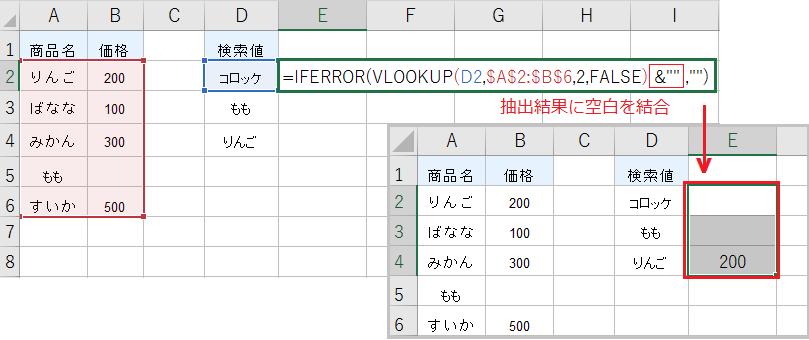
検索値に対応するセルが空白なら空白を表示するには、例のように抽出結果に空白を結合します。
例:IFERROR(VLOOKUP(D2,$A$2:$B$6,2,FALSE)&””,””)
IFERROR関数の構成要素:(値, [エラー値])
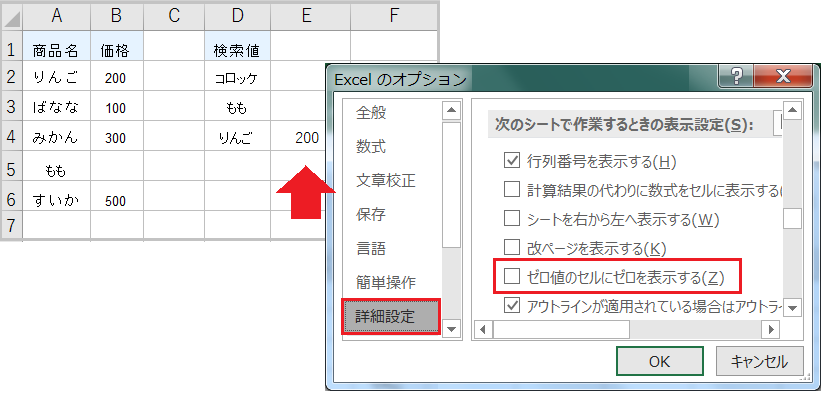
ファイルタブの[オプション]から[詳細設定]を選択し、[ゼロ値のセルにゼロを表示する]のチェックを外す方法でも 0 を空白にできます。
この方法では、シートにある全ての 0 のセルが空白になります。
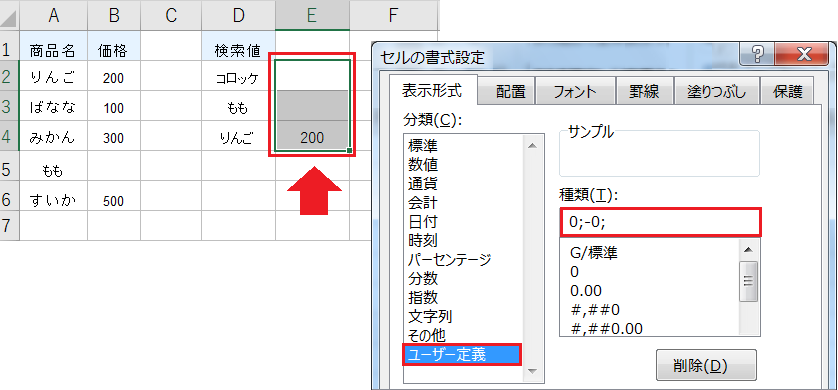
特定の範囲の 0 を空白にする場合は、右クリックメニューから[セルの書式設定]を開きます。
次に表示形式の[ユーザー定義]を選択し、種類に[0;-0;]を入力します。
書式設定のショートカットキー:[Ctrl]+[1]